So platzieren Sie Push-Pins in Bing Maps
Mit dem Bing Maps-Tool können Sie online nach Städten, Straßen, Hotels, Einkaufsmöglichkeiten und mehr suchen. Geben Sie einen Standort ein und zeigen Sie ihn aus der Luft-, Straßen- oder Vogelperspektive an. Bing bietet die Möglichkeit, Pins auf der Karte zu platzieren. Es gibt ein Limit von 10 Pins pro Karte. Sie können das Symbol der Stecknadel ändern. Es stehen 26 verschiedene Symbole zur Auswahl. Das Hinzufügen von Pins zur Karte kann helfen, zu verfolgen, wo Sie waren oder wohin Sie gehen.
Schritt 1
Geben Sie "Bing.com/maps" in die Adressleiste Ihres Browsers ein. Drücken Sie die "Enter"-Taste. Dies funktioniert mit Microsofts Internet Explorer 6 oder höher und Mozilla Firefox 2.0 oder höher. Bing Maps funktioniert nicht mit dem Google Chrome-Browser. Sie müssen Internet Explorer oder Mozilla Firefox verwenden.
Schritt 2
Geben Sie den Straßennamen, die Stadt oder das Bundesland in das Feld Start auf der Bing Maps-Website ein. Neben dem Startfeld befindet sich ein grünes Flaggensymbol.
Schritt 3
Geben Sie den Straßennamen, die Stadt oder das Bundesland in das Feld Ende auf der Bing Maps-Website ein. Neben dem Endfeld befindet sich ein rotes Flaggensymbol. Wenn Sie eine Karte für einen bestimmten Bundesstaat abrufen möchten, geben Sie einfach den Namen dieses Bundesstaats in beide Felder ein.
Schritt 4
Klicken Sie auf der Bing Maps-Seite auf "Route berechnen". Schauen Sie auf die Karte, sie ist jetzt auf den von Ihnen eingegebenen Ort gezoomt.
Schritt 5
Klicken Sie mit der rechten Maustaste auf die Stelle, an der Sie eine Stecknadel auf der Karte hinzufügen möchten. Klicken Sie auf "Pin hinzufügen".
Schritt 6
Geben Sie einen Titel ein, fügen Sie Notizen hinzu, fügen Sie eine URL hinzu und fügen Sie eine Foto-URL auf der allgemeinen Registerkarte hinzu, die sich im Fenster öffnet. Sie haben auch die Möglichkeit, eine 3D-Tour durch den Standort zu machen. Klicken Sie auf "Speichern", wenn Sie fertig sind.
Scrollen Sie mit der Maus über die Stecknadel, um alle von Ihnen eingegebenen Informationen anzuzeigen. Ihre Stecknadel wird auf der Bing-Karte sichtbar sein.







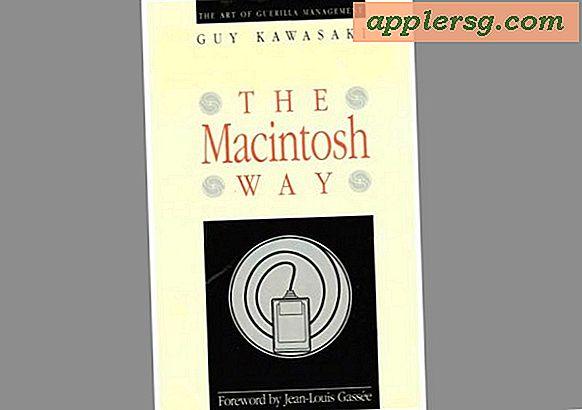




![iOS 8.4 Verfügbar für iPhone, iPad, iPod Touch [IPSW Download-Links]](http://applersg.com/img/ipad/726/ios-8-4-available-iphone.jpg)